
Innholdsfortegnelse:
- Forfatter John Day [email protected].
- Public 2024-01-30 11:21.
- Sist endret 2025-01-23 15:02.

Jeg så en-g.webp
Trinn 1: Samle komponenter
Krets:
- 1x MAX232
- 4x 1uF kondensatorer
- 1x Arduino Pro Micro
Sak (valgfritt):
- 4x 12 mm M2.5 muttere og bolter
- 1x topp (3d skrevet ut fra STL -fil)
- 1x bunn (3d skrevet ut fra STL -fil)
Og sist men ikke minst HP Compaq IPAQ G750 -tastaturet
Trinn 2: Ta tastaturet fra hverandre



Fjern først skruene på toppen og bunnen som vist på de to første bildene. Da bør toppanelet kunne fjernes for å avsløre den interne kretsen og koble fra toppkontakten.
Fjern deretter de 2 skruene på undersiden av kontakten slik at du kan fjerne kretskortet med kontakten på.
Trinn 3: Krets



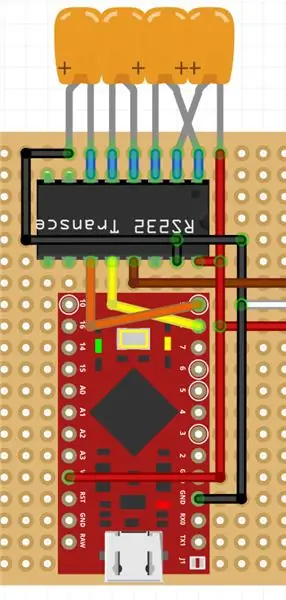
Finn først ledningene som er festet til kontaktkretsen (som vist), og fjern dem deretter fra kortet. Forleng deretter disse slik at du lettere kan feste dem senere (ca. 15 cm ledning bør fungere fint).
Etter å ha forlenget ledningene, sett sammen kretsen som vist på bildene eller last ned Fritzing -skissen.
Trinn 4: Maskinvareboks

Etter at du har bygget kretsen, lim den på plass inne i prosjektboksen (STL -filer i trinn 1) og sørg for at tastaturforbindelsestråden stikker ut den ene enden og at mikro -USB er tilgjengelig gjennom hullet i den andre. Jeg vil også råde deg til å bruke litt varmt lim rundt ledningen for å hindre at den trekker seg fra kretsen.
Fest deretter esken sammen med 12 mm M2.5 muttere og bolter og last opp koden. For å kompilere koden og laste den opp trenger du dette biblioteket
Trinn 5: Etterbehandling

Skru nå tastaturet sammen igjen, mens kontakten stikker ut der kontakten pleide å være (som vist på bildet).
Koble deretter alle brikkene sammen og koble dem til datamaskinen, og hvis du fulgte alt riktig, burde det fungere.
Anbefalt:
Visuino Hvordan bruke pulsbreddemodulering (PWM) til å endre lysstyrken til en LED: 7 trinn

Visuino Slik bruker du pulsbreddemodulering (PWM) for å endre lysstyrken til en LED: I denne opplæringen bruker vi en LED som er koblet til Arduino UNO og Visuino for å endre lysstyrken ved hjelp av Pulsbreddemodulering (PWM). Se en demonstrasjonsvideo
Legg til en USB -port til en lampe: 5 trinn (med bilder)

Legg til en USB-port til en lampe: Da jeg kom over denne vintage Electrix gåsehalsbordlampen, skjønte jeg at det var en gåsehals skrivebordslampe jeg ikke kunne leve uten, så jeg kjøpte den. Da tenkte jeg at det ville vært mye kulere hvis det hadde en USB -port i bunnen av det. Det viser seg at dette er en ganske
Flash AT Command -fastvare til ESP01 -modul (krever en USB til TTL -adapter): 5 trinn

Flash AT Command -fastvare til ESP01 -modul (krever en USB til TTL -adapter): Av Jay Amiel AjocGensan PHfacebook.com/geeamealyoutube.com/jayamielajoc
Legg til USB -porter til PCI -kortet !!!: 3 trinn

Legg til USB -porter til PCI -kortet !!!: Hvem kunne ikke bruke flere USB -porter ?? Seriøst ….. Ved å bruke et PCI USB -kort og noen Pin Headers, kunne jeg legge til to flere porter til USB -kortet mitt, noe som ga meg totalt syv porter !! La moroa begynne !!! Vurder & KOMMENTAR
12v til USB -adapter 12v til 5v transformator (flott for biler): 6 trinn

12v til USB Adapter 12v til 5v Transformer (flott for biler): Dette viser deg hvordan du lager en 12v til USB (5v) adapter. Den mest åpenbare bruken av dette er for 12v biladaptere, men hvor som helst du har 12v kan du bruke den! Hvis du trenger 5v for noe annet enn USB, hopper du bare over trinnene for å legge til USB -portene
